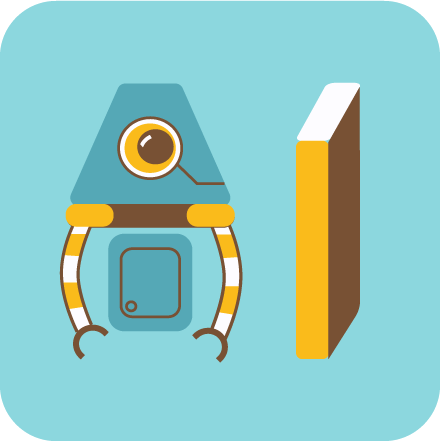Adobe Certified Professional* 认证培训体系(中文:Adobe国际认证)是Adobe公司CEO签发的权威国际认证体系,面向设计师、学生、教师及企业技能岗位的国际认证及培训体系,Adobe国际认证基于Αdobe核⼼技术及岗位实际应⽤操作能⼒的测评体系得到国际ISTE协会的认证。
待分类 • 0 回帖 • 219 浏览 • 1 年前
Adobe 国际认证教程指南 |Adobe Premiere Pro 新建项目
导入模式可作为在 Premiere Pro 中新建项目、浏览和选择媒体以及创建和编辑视频序列的起点。
可从多个位置选择媒体(例如视频剪辑、音频和图形文件),将其用于新建项目或添加到现有项目。选择的媒体会汇集到窗口底部的托盘中,直观表现即将成型的故事。
在 Premiere Pro 中打开一个新项目。
选择媒体后,请单击 创建 ,以打开新序列。
将媒体导入新项目
在主屏幕中,单击新建项目以打开导入模式。
1.为您的项目命名。
2.选择项目文件的位置。
3.在左侧栏中,导航到您的媒体存储位置。(您的媒体会显示在导入桌面上。)
4.选择要添加到项目中的视频剪辑和其他媒体资源。
选择的媒体会汇集到窗口底部的选择托盘中。必要时,您可以通过右键单击托盘中的资源来移除资源或者清空整个托盘。
您可以在单个剪辑上悬停划动以进行查看。
切换到列表视图即可查看有关媒体的更多信息。
对于经常使用的位置,可以单击存储位置旁边的星形图标,将其添加到您的收藏夹。
5.单击创建将媒体作为序列导入 Premiere Pro 中。
导入选项
如果要从临时位置(例如相机存储卡或可移动驱动器)复制媒体文件,请将复制媒体切换为打开状态。Premiere Pro 在后台复制媒体时,您可以开始编辑。通过 MD5 校验和验证确保复制过程没有出现文件损坏。
如果要整理项目媒体,请创建一个新的素材箱并为其命名。媒体并不会复制到新位置,但会显示在项目面板中的这一素材箱中。
开启新建序列后,当您单击创建时,托盘中的资源会按照被选中的顺序直接添加到新的时间轴中。
序列设置: Premiere Pro 会根据选择的第一个资源分配序列设置,例如分辨率和帧速率。如有需要,您可以在编辑模式下更改序列设置。
将媒体导入现有项目
在现有项目中,选择新标题栏左上角的 导入 ,然后开始选择媒体。您选择的所有媒体都将导入到现有项目。
- 如果您已开启 新建序列 ,则新媒体将作为新序列添加到项目中。
- 如果已关闭 新建序列 ,则新媒体将会添加到项目面板中。
其他导入选项
对于特殊的导入工作流程,Premiere Pro 设有几个其他导入选项:
- 从菜单栏中选择文件 > 导入。
- 在“编辑”模式下,您可以使用媒体浏览器导航到系统上的位置并添加新媒体。
- 在项目面板上双击以打开 Windows 或 macOS Finder 窗口。
- 在 Windows 或 macOS 中打开 Finder 窗口,然后将媒体或文件夹拖入项目面板**。**
Adobe 国际认证(英文:Adobe Certified Professional)是⾯向全球 Adobe 软件学习及使用者的权威认证体系,证书由 Adobe全球CEO签发 。全球128个国家均有开展,共19种语⾔版本,是国际上行业所认可的凭证。
文章来源:Adobe国际认证中文官网/
http://www.adobeacp.com/content/news?id=1675948964398149
文章原标题:Adobe和微软通过微软边缘为1亿Windows用户带来行业领先的Acrobat PDF体验